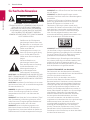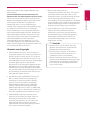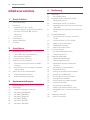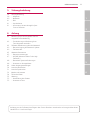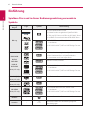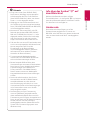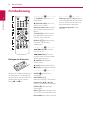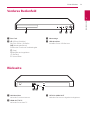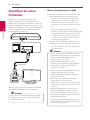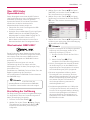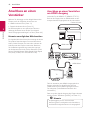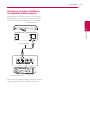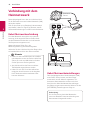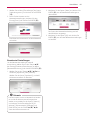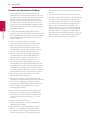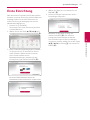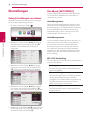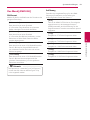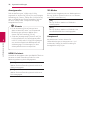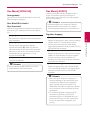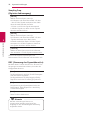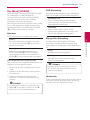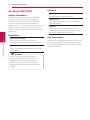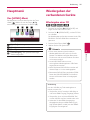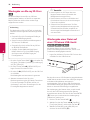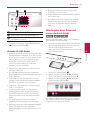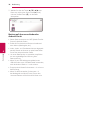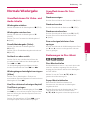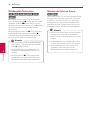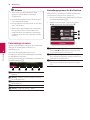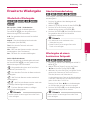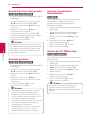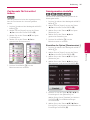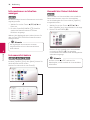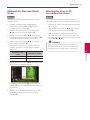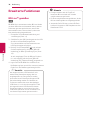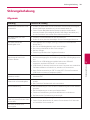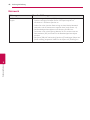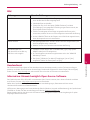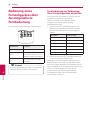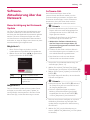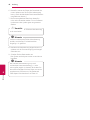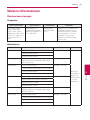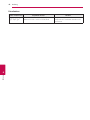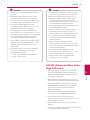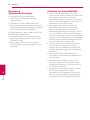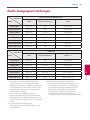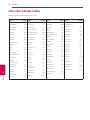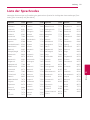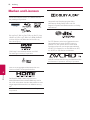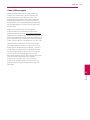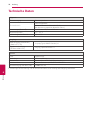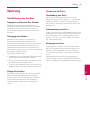BEDIENUNGSANLEITUNG
Ultra HD Blu-ray
Disc™ Player
Bitte lesen Sie diese Bedienungsanleitung vor der Bedienung des Gerätes
aufmerksam durch und bewahren Sie zum späteren Nachschlagen auf.
MODELL
UBK80
www.lg.com
Copyright © 2018 LG Electronics Inc. Alle Rechte vorbehalten.

1 Erste Schritte
Erste Schritte2
Erste Schritte
1
Sicherheitshinweise
ACHTUNG
STROMSCHLAGGEFAHR
NICHT ÖFFNEN
ACHTUNG: UM DIE GEFAHR VON
STROMSCHLÄGEN ZU VERMEIDEN, DAS GEHÄUSE
(BZW. DIE RÜCKSEITE) NICHT ABNEHMEN
UND/ODER DAS GERÄT SELBST REPARIEREN.
ES BEFINDEN SICH KEINE BAUTEILE IM GERÄT,
DIE VOM BENUTZER REPARIERT WERDEN
KÖNNEN. REPARATUREN STETS VOM FACHMANN
AUSFÜHREN LASSEN.
Der Blitz mit der Pfeilspitze im
gleichseitigen Dreieck dient dazu,
den Benutzer vor unisolierten und
gefährlichen spannungsführenden
Stellen innerhalb des
Gerätegehäuses zu warnen, an
denen die Spannung groß genug
ist, um für den Menschen die
Gefahr eines Stromschlages zu
bergen.
Das Ausrufezeichen im
gleichseitigen Dreieck dient
dazu, den Benutzer auf wichtige
vorhandene Betriebs- und
Wartungsanleitungen in
der produktbegleitenden
Dokumentation hinzuweisen.
ACHTUNG: UM BRANDGEFAHR UND DIE GEFAHR
EINES STROMSCHLAGES ZU VERMEIDEN, SETZEN
SIE DAS GERÄT WEDER REGEN NOCH SONSTIGER
FEUCHTIGKEIT AUS.
ACHTUNG: Installieren Sie das Gerät nicht in einem
geschlossenen Raum, z. B. in einem Bücherregal oder
an einem ähnlichen Ort.
HINWEIS: Angaben zur Geräteidentizierung
und zur Stromversorgung nden Sie auf dem
Hauptetikett an der Unter- oder Oberseite des
Gerätes.
VORSICHT: Das Gerät darf nicht mit Wasser (Tropf-
oder Spritzwasser) in Berührung kommen und es
sollten keine mit Flüssigkeit gefüllten Behälter auf
das Gerät gestellt werden, wie z. B. Vasen.
VORSICHT:
Keine Hochspannungsgeräte in der
Nähe dieses Gerätes verwenden (z. B. elektrische
Fliegenklatschen). Ansonsten besteht die Gefahr von
Fehlfunktionen durch elektromagnetische Störungen.
VORSICHT: Kein offenes Feuer auf das Gerät stellen,
wie z. B. Kerzen.
VORSICHT: Die Belüftungsöffnungen niemals
verdecken. Das Gerät immer laut Herstellerangaben
anschließen.
Schlitze und Öffnungen im Gehäuse dienen der
Belüftung, gewährleisten einen störungsfreien
Betrieb des Gerätes und schützen es vor
Überhitzung. Öffnungen sollten niemals durch
Aufstellen des Gerätes auf einem Bett, Sofa, Teppich
oder ähnlichen Untergründen verdeckt werden.
Das Gerät sollte nicht z. B. in einem Bücherregal
oder Schrank aufgestellt werden, wenn keine
ausreichende Belüftung gewährleistet werden kann
oder die Anleitungen missachtet wurden.
VORSICHT: Dieses Gerät besitzt ein Laser-System.
Um das Gerät richtig zu verwenden, lesen Sie diese
Bedienungsanleitung sorgfältig durch und bewahren
Sie es auf. Setzen Sie sich zur Wartung mit einem
qualizierten Servicebetrieb in Verbindung.
Durch Bedienungen, Einstellungen oder Verfahren,
die in dieser Anleitung nicht erwähnt werden, kann
gefährliche Strahlung freigesetzt werden. Um
direkten Kontakt mit dem Laserstrahl zu vermeiden,
darf das Gehäuse nicht geöffnet werden.
VORSICHTSHINWEISE zum Netzkabel
Das Gerät wird über den Netzstecker vollständig
ausgeschaltet. In einem Notfall muss der Netzstecker
schnell und mühelos erreichbar sein.
Beachten Sie für die aktuellen Vorschriften
die technischen Daten des Gerätes in diesem
Benutzerhandbuch. Steckdosen niemals überlasten.
Überlastete, lockere oder beschädigte Steckdosen,
Verlängerungskabel, beschädigte Stromkabel oder
rissige Leitungsisolationen bergen Gefahren und
können Stromschläge oder Brände verursachen. In
diesen Fällen besteht die Gefahr von Stromschlägen
oder Bränden. Überprüfen Sie regelmäßig die
Kabel des Gerätes. Bei Schäden oder Verschleiß
das entsprechende Kabel abziehen, das Gerät
nicht mehr verwenden und das Kabel von einem
zugelassenen Kundendienst durch ein gleichwertiges
Kabel ersetzen lassen. Vermeiden Sie eine
unsachgemäße physikalische oder mechanische
Nutzung des Stromkabels, wie z. B. Verdrehen,
Knicken, Zerstechen, Einklemmen in einer Tür oder
Darauftreten. Achten Sie besonders auf Stecker,
Steckdosen und auf die Punkte, an denen das Kabel
aus dem Gerät heraustritt.

Erste Schritte 3
Erste Schritte
1
Dieses Gerät besitzt eine tragbare Batterie oder
Akku-Batterie.
Sicherheitshinweise zum Herausnehmen der
Batterien oder des Batteriepakets aus dem Gerät:
Führen Sie zum Herausnehmen der verbrauchten
Batterie bzw. des Batteriepakets die Einzelschritte
zum Einlegen der Batterie in umgekehrter
Reihenfolge durch. Um eine Gefährdung der
Umwelt sowie mögliche Gesundheitsgefährdungen
von Menschen und/oder Tieren zu vermeiden,
sollten Altbatterien in einen geeigneten Behälter
einer Sammelstelle gegeben werden. Altbatterien
oder Batteriepakete niemals zusammen mit dem
Hausmüll entsorgen. Bitte geben Sie Altbatterien
oder Batteriepakete an einer kostenlosen
Sammelstelle ab (in Ihrer Umgebung u. U. nicht
vorhanden). Batterien oder Batteriepakete sollten
keinen hohen Temperaturen ausgesetzt werden, wie
z. B. Sonneneinstrahlung, Feuer o. ä.
Hinweise zum Copyright
y AACS (Advanced Access Content System) ist
ein gültiges System zum Schutz von Inhalten für
das Blu-ray-Disc-Format, ähnlich CSS (Content
Scramble System) für das DVD-Format. Für z. B.
die Wiedergabe oder den analogen Signalausgang
bei AACS-geschützten Inhalten können
bestimmte Einschränkungen festgelegt werden.
Die Bedienung und die Einschränkungen dieses
Gerätes können je nach Kaufdatum verschieden
sein, da solche AACS-Einschränkungen auch nach
der Herstellung des Gerätes übernommen und/
oder geändert werden können.
y Des Weiteren wird das BD-ROM-Zeichen und
BD+ mit bestimmten Einschränkungen als
zusätzlicher Schutz der Inhalte für das Blu-
ray-Disc-Format verwendet, einschließlich
Wiedergabeeinschränkungen für BD-ROM-
Zeichen und/oder BD+ geschützte Inhalte.
Weitere Informationen zu AACS, zum BD-ROM-
Zeichen, BD+ oder zu diesem Gerät erhalten Sie
bei einem zugelassenen Kundendienst-Center.
y Viele BD-ROM-/DVD-Discs sind mit einem
Kopierschutz versehen. Der Player sollte aus
diesem Grund stets direkt am Fernseher
angeschlossen werden, und nicht über einen
Videorekorder. Beim Anschluss über einen
Videorekorder kann das Bild kopiergeschützter
Discs verzerrt dargestellt werden.
y Dieses Gerät verfügt über ein
Copyrightschutzsystem, das durch US-Patente
und anderer Besitzrechte geschützt ist. Die
Verwendung dieser Copyrightschutztechnologie
muss von Rovi genehmigt werden und ist
ausschließlich für den Heimgebrauch und andere
eingeschränkte Vorführungen zulässig, falls keine
andere Genehmigung von Rovi vorliegt. Reverse-
Engineering oder Zerlegung sind verboten.
y Laut Urheberrecht in den USA und anderen
Ländern wird die unerlaubte Aufnahme,
Verwendung, Vorführung, der Vertrieb oder
die Überarbeitung von Fernsehprogrammen,
Videobändern, BD-ROM-Discs, DVDs, CDs
und anderen Datenträgern zivil- und/oder
strafrechtlich verfolgt.
y Das Anschauen von 3D-Filmen über einen
längeren Zeitraum kann zu Schwindel oder
Müdigkeitserscheinungen führen.
y Das Anschauen von Filmen im 3D-Modus
wird für behinderte Personen, Kinder und
schwangere Frauen nicht empfohlen.
y Sollten sich beim Anschauen eines 3D-Films
Kopfschmerzen, Müdigkeitserscheinungen oder
Schwindel bei Ihnen einstellen, empfehlen wir
ihnen dringend, die Wiedergabe zu beenden
und sich auszuruhen.
>
Vorsicht

Inhaltsverzeichnis4
Inhaltsverzeichnis
1 Erste Schritte
2 Sicherheitshinweise
6 Einführung
6 – Spielbare Discs und in dieser
Bedienungsanleitung verwendete Symbole
7 – Info über das Symbol “7” auf dem
Bildschirm
7 – Ländercode
8 Fernbedienung
9 Vorderes Bedienfeld
9 Rückseite
2 Anschlüsse
10 Anschluss an einen Fernseher
11 – Über HDR (Hoher Dynamikbereich)
11 – Was bedeutet SIMPLINK?
11 – Einstellung der Auflösung
12 Anschluss an einen Verstärker
12 – Anschluss an einen Verstärker am HDMI-
Ausgang
13 – Anschluss an einen Verstärker am digitalen
Audioausgang
14 Verbindung mit dem Heimnetzwerk
14 – Kabel-Netzwerkverbindung
14 – Kabel-Netzwerkeinstellungen
3 Systemeinstellungen
17 Erste Einrichtung
18 Einstellungen
18 – Setup-Einstellungen vornehmen
18 – Das Menü [NETZWERK]
19 – Das Menü [ANZEIGE]
21 – Das Menü [SPRACHE]
21 – Das Menü [AUDIO]
23 – Das Menü [SPERRE]
24 – Das Menü [WEITERE]
4 Bedienung
25 Hauptmenü
25 – Das [HOME]-Menü
25 Wiedergeben der verbundenen Geräte
25 – Wiedergabe einer CD
26 – Wiedergabe von Blu-ray 3D-Discs
26 – Wiedergabe einer Datei auf einer CD/einem
USB-Gerät
27 – Wiedergabe einer Datei auf einem Android-
Gerät
29 Normale Wiedergabe
29 – Grundfunktionen für Video- und Audio-
Inhalte
29 – Grundfunktionen für Foto-Inhalte
29 – Bedienungen im Disc-Menü
30 – Wiedergabe fortsetzen
30 – Merken der letzten Szene
31 On Screen-Anzeige
31 – Die Videowiedergabe steuern
32 – Fotoanzeige steuern
33 Erweiterte Wiedergabe
33 – Wiederholte Wiedergabe
33 – Abschnittswiederholung
33 – Wiedergabe ab einem bestimmten
Zeitpunkt
34 – Auswahl der Untertitelsprache
34 – Tonkanal wechseln
34 – Anzeige verschiedener Kamerawinkel
34 – Ändern des TV-Bildformats
35 – Zeichensatz für Untertitel ändern
35 – Anzeigemodus einstellen
36 – Informationen zu Inhalten anzeigen
36 – Listenansicht ändern
36 – Auswahl der Untertiteldatei
37 – Während der Diaschau Musik hören
37 – Wiedergabe einer in 3D verschlüsselten
Datei
38 Erweiterte Funktionen
38 – BD-Live™ genießen

Inhaltsverzeichnis 5
1
2
3
4
5
6
5 Störungsbehebung
39 Störungsbehebung
39 – Allgemein
40 – Netzwerk
41 – Bild
41 – Kundendienst
41 – Information: Hinweis bezüglich Open-
Source-Software
6 Anhang
42 Bedienung eines Fernsehgerätes über die
mitgelieferte Fernbedienung
42 – Fernbedienung zur Bedienung Ihres
Fernsehgerätes einstellen
43 Software-Aktualisierung über das Netzwerk
43 – Benachrichtigung bei Netzwerk-Update
43 – Software-Akt.
45 Weitere Informationen
45 – Dateivoraussetzungen
47 – AVCHD (Advanced Video Codec High
Definition)
48 – Besondere Systemanforderungen
48 – Hinweise zur Kompatibilität
49 Audio-Ausgangseinstellungen
50 Liste der Ländercodes
51 Liste der Sprachcodes
52 Marken und Lizenzen
54 Technische Daten
55 Wartung
55 – Handhabung des Gerätes
55 – Hinweise zu Discs
Anhängig von der Software Ihres Players oder Service Providers untescheiden sich einige Inhalte dieses
Handbuchs u.U. von Ihrem Player.

Erste Schritte6
Erste Schritte
1
Einführung
Spielbare Discs und in dieser Bedienungsanleitung verwendete
Symbole
Datenträger/
Begriff
Logo Symbol Beschreibung
Blu-ray
e
y Ultra HD BD-ROM-Format.
y Gekaufte oder ausgeliehene Spiellm-DVDs.
y “Blu-ray 3D”-Discs und “Blu-ray 3D ONLY”-Discs.
y Im BDAV-Format beschriebene BD-R/RE-Discs.
y
u
i
y BD-R/RE-Discs mit Film-, Musik- oder
Fotodateien.
y ISO 9660+JOLIET, UDF und UDF Bridge-Format.
DVD-ROM
DVD-R
DVD-RW
DVD+R
DVD+RW
(8 cm, 12 cm)
r
y Gekaufte oder ausgeliehene Spiellm-DVDs.
y Nur nalisierte Discs im Spiellm-Modus
y Unterstützt auch Dual-Layer-Discs
o
AVCHD-Format, nalisiert
y
u
i
y DVD±R/RW-Discs mit Film-, Musik- oder
Fotodateien.
y ISO 9660+JOLIET, UDF und UDF Bridge-Format.
DVD-RW (VR)
(8 cm, 12 cm)
r
Nur nalisierte Discs im VR-Modus
Audio CD
(8 cm, 12 cm)
t
Audio-CD
CD-R/RW
(8 cm, 12 cm)
y
u
i
y CD-R/RW-Discs mit Film-, Musik- oder
Fotodateien.
y ISO 9660+JOLIET, UDF und UDF Bridge-Format.
Hinweis –
,
Weist auf besondere Funktionen des Gerätes hin.
Vorsicht –
>
Vorsichtshinweise zur Vermeidung möglicher
Beschädigungen.

Erste Schritte 7
Erste Schritte
1
y Einige CD-R-/RW- (bzw. DVD±R-/RW-)
Discs können, abhängig vom verwendeten
Aufnahmegerät oder der CD-R-/RW-Disc
(bzw. DVD±R-/RW-Disc) selbst, mit diesem
Gerät u. U. nicht abgespielt werden.
y Abhängig von der Aufnahmesoftware und
der Finalisierung können einige beschriebene
Discs (CD-R/RW, DVD±R/RW oder BD-R/RE)
nicht wiedergegeben werden.
y Mit einem PC oder einem DVD- oder CD-
Rekorder beschriebene BD-R/RE, DVD±R/
RW und CD-R/RW-Discs können u. U. nicht
abgespielt werden, falls die Disc beschädigt
oder verschmutzt ist oder die Linse des
Players verschmutzt oder kondensiert ist.
y Falls eine Disc mit einem PC beschrieben wird,
auch in einem kompatiblen Aufnahmeformat,
können einige Discs auf Grund der
Einstellungen in der Brennsoftware
nicht wiedergegeben werden. (Genauere
Informationen hierzu erhalten Sie beim
Hersteller der Brennsoftware.)
y Für eine optimale Wiedergabequalität
müssen Discs und Aufnahmen bestimmte
technische Voraussetzungen erfüllen.
y Bereits bespielte DVDs erfüllen diese
Voraussetzungen automatisch. Beschriebene
Discs können in einer Vielzahl verschiedener
Formate vorliegen (einschließlich CD-
R-Discs mit MP3- oder WMA-Dateien).
Diese Formate müssen zur Wiedergabe-
Kompatibilität bestimmte Voraussetzungen
erfüllen.
y Der Kunde sollte beachten, dass für das
Herunterladen von MP3-/WMA-Dateien
sowie Musikdateien aus dem Internet
eine Genehmigung erforderlich ist. Unser
Unternehmen erteilt solche Genehmigungen
nicht. Diese sollten immer vom Urheber
selbst eingeholt werden.
y Die Einstellung zur Disc-Formatierung
muss auf [Mastered] eingestellt werden,
damit wiederbeschreibbare Discs nach der
Formatierung mit LG Playern kompatibel sind.
Discs, die mit dem Live File System formatiert
wurden, können nicht auf LG Playern
wiedergegeben werden. (Mastered/Live File
System: Disc-Formatierungssystem unter
Windows Vista)
,
Hinweis
Info über das Symbol “7” auf
dem Bildschirm
Während des Betriebs erscheint auf dem
Fernsehbildschirm u. U. das Symbol “7” und zeigt an,
dass die im Benutzerhandbuch erläuterte Funktion
für diese Disc nicht verfügbar ist.
Ländercode
Der Ländercode dieses Players ist auf der
Geräterückseite aufgedruckt. Es können nur
BD-ROM- oder DVD-Discs mit diesem Ländercode
oder mit dem Ländercode “ALLE” wiedergegeben
werden.

Erste Schritte8
Erste Schritte
1
Einlegen der Batterien
Nehmen Sie die Batterieklappe von
der Rückseite der Fernbedienung
ab und legen Sie die R03-Batterie
(Größe AAA) mit der richtigen
Polung 4 und 5 ein.
• • • • • • • • • a • • • • • • • •
1 (POWER): Player ein- und
ausschalten.
B (OPEN/CLOSE): Disc-Fach
öffnen und schließen.
Nummerntasten 0-9: Auswahl
einer Aufzählungsoption eines
Menüs.
TITLE/POPUP: DVD-Titelmenü
bzw. BD-ROM-Kontextmenü
aufrufen, falls vorhanden.
REPEAT (h): Gewünschten
Abschnitt oder Sequenz
wiederholen.
• • • • • • • • • b • • • • • • •
c/v (SCAN): Suchlauf
zurück oder vor.
C/V (SKIP): Zur/zum
nächsten bzw. vorherigen Datei/
Track/Kapitel springen.
M (PAUSE): Wiedergabe
unterbrechen.
d (PLAY): Wiedergabe starten.
Z (STOP): Wiedergabe anhalten.
• • • • • • • • • c • • • • • • •
HOME (
): [Home] ein-/
ausblenden.
INFO/MENU (m):
Bildschirmmenü ein-/ausblenden.
Pfeiltasten (w/s/a/d):
Option in einem Menü auswählen.
ENTER (b): Menüauswahl
übernehmen.
BACK (1): Menü verlassen oder
zurück zum vorherigen Bildschirm.
DISC MENU: Disc-Menü aufrufen.
• • • • • • • • • d • • • • • • •
Farbtasten (R, G, Y, B): Navigation
in den BD-ROM-Menüs. Sie werden
auch als Tastaturkürzel-Tasten für
besondere Menüs verwendet.
TV-Bedienungstasten: Siehe
Seite 42.
Fernbedienung

Erste Schritte 9
Erste Schritte
1
Vorderes Bedienfeld
ab cab
dc
a Disc-Fach
b R (Öffnen/Schließen)
Disc-Fach Öffnen / Schließen
T (Wiedergabe/Pause)
Startet oder Unterbricht die Wiedergabe.
I (Stop)
Wiedergabe wird angehalten.
1 (Standby)
Ein-/Ausschalten
c Netzanzeige
d USB-Anschluss
Schließen Sie ein USB-Gerät an.
Rückseite
ab c
abdc
a LAN-Anschluss
Verbinden Si mit dem Internet.
b HDMI OUT TO TV
Verbinden Sie mit dem TV.
c OPTICAL AUDIO OUT
Verbinden Sie es an ein digitales Audiogerät an.

2 Anschlüsse
Anschlüsse10
Anschlüsse
2
Anschluss an einen
Fernseher
Falls Sie über ein HDMI-Fernsehgerät oder
-Monitor verfügen, können Sie diesen über ein
HDMI-Kabel (Typ A, High Speed HDMI™ -Kabel) an
dieses Abspielgerät anschließen. Verbinden Sie die
HDMI-Buchse (HDMI OUT TO TV) des Abspielgeräts
mit der HDMI-Buchse eines HDMI-kompatiblen
Fernsehgeräts oder Monitors.
Geräterückseite
TV
HDMI Kabel
Stellen Sie den Eingang des Fernsehers auf HDMI
(Siehe Bedienungsanleitung des Fernsehers).
Lesen Sie zum Anschluss die Bedienungsanlei-
tung des Fernsehers, der Stereo-Anlage bzw.
des jeweiligen Gerätes.
,
Hinweis
Weitere Informationen zu HDMI
y Beachten Sie beim Anschluss eines HDMI- oder
DVI-kompatiblen Gerätes folgende Punkte:
- Schalten Sie das HDMI-/DVI-Gerät sowie
diesen Player aus. Schalten Sie dann das
HDMI-/DVI-Gerät ein, warten Sie ca. 30
Sekunden, und schalten Sie dann den Player
ein.
- Der Videoeingang des angeschlossenen
Gerätes muss auf dieses Gerät eingestellt sein.
- Das angeschlossene Gerät ist für einen 720
x 576p (oder 480p), 1280 x 720p, 1920
x 1080i, 1920 x 1080p, 3840 x 2160P
Videoeingang kompatibel
y Nicht alle HDCP-kompatiblen HDMI- oder DVI-
Geräte arbeiten mit diesem Player zusammen.
- Bei nicht-HDCP-Geräten wird das Bild nicht
richtig angezeigt.
y Falls ein angeschlossenes HDMI-Gerät den
Audioausgang des Players nicht unterstützt,
ist der Ton des HDMI-Gerätes u. U. nur
verzerrt oder nicht zu hören.
y Bei einem HDMI-Anschluss kann die
Auösung für den HDMI-Ausgang geändert
werden. (Siehe Kapitel “Einstellung der
Auösung” auf Seite 11.)
y Legen Sie über die Option [HDMI-Farbeinst.]
im Menü [Einstellungen] die Art der
Videoausgabe über die HDMI OUT-Buchse
fest (siehe Seite 20).
y Beim Ändern der Auösung bei bereits
angeschlossenem Gerät können
Fehlfunktionen auftreten. Um diese Störung
zu beheben, schalten Sie den Player aus und
wieder ein.
y Wenn der HDMI-Anschluss noch nicht mir
dem HDCP abgeglichen wurde, erscheint
ein schwarzer Bildschirm. Überprüfen Sie in
diesem Fall den HDMI-Anschluss oder ziehen
Sie das HDMI-Kabel ab.
y Überprüfen Sie bei Rauschen oder Streifen
auf dem Bildschirm das HDMI-Kabel (es sollte
maximal 4,5 m lang sein).
,
Hinweis

Anschlüsse 11
Anschlüsse
2
Über HDR (Hoher
Dynamikbereich)
Dieses Abspielgerät unterstützt die HDR-Funktion.
High Dynamic Range ist eine in der Bildverarbeitung
verwendete Technologie, mit der ein größerer
dynamischer Bereich an Leuchtkraft reproduziert
werden kann, als dies bei herkömmlichen
bildverarbeitenden Geräten möglich ist.
y Überprüfen Sie, ob Ihr Fernsehgerät die HDR-
Funktion unterstützt.
y Verbinden Sie ein HDMI-Kabel (Typ A, High Speed
HDMI™-Kabel) mit dem HDMI-Ausgang des
Abspielgerätes und dem HDMI-Eingang des TV.
y Aktivieren Sie die HDR-Funktion im TV-
Menü. Weitere Informationen können Sie im
Benutzerhandbuch des Fernsehgeräts nden.
Was bedeutet SIMPLINK?
Einige Funktionen dieses Gerätes können über die
Fernbedienung des Fernsehers aufgerufen werden,
wenn dieses Gerät über einen HDMI-Anschluss
an ein LG Fernsehgerät mit SIMPLINK-Funktion
verbunden ist.
Folgende Funktionen lassen sich mit der
Fernbedienung des LG Fernsehers aufrufen:
Wiedergabe, Pause, Suchlauf, Überspringen, Stop,
Ausschalten usw.
Einzelheiten zur SIMPLINK-Funktion nden Sie in der
Bedienungsanleitung des Fernsehers.
LG Fernsehgeräte mit SIMPLINK-Funktion besitzen
das SIMPLINK-Logo.
Je nach Eigenschaften der Disc oder des
Wiedergabestatus sind bestimmte SIMPLINK
Funktionen unterschiedlich oder nicht möglich.
,
Hinweis
Einstellung der Auflösung
Der Player bietet verschiedene Ausgabeauösungen
für die HDMI OUT-Buchsen. Die Auösung wird im
Menü [Einstellungen] eingestellt.
1. Drücken Sie die Taste HOME (
).
2. Wählen Sie mit den Tasten a/d den Eintrag
[Einstellungen] und drücken Sie ENTER (b).
Daraufhin wird das Menü [Einstellungen]
aufgerufen.
3. Wählen Sie mit den Tasten w/s die Option
[ANZEIGE] und drücken Sie die Taste d, um in
das Unterverzeichnis zu gelangen.
4. Wählen Sie mit den Tasten w/s die Option
[Auflösung] und drücken Sie die Taste ENTER
(b), um in das nächste Unterverzeichnis zu
gelangen.
5. Wählen Sie mit den Tasten w/s die gewünschte
Auflösung aus und drücken Sie zur Bestätigung
der Auswahl auf ENTER (b).
y Falls Ihr Fernsehgerät die am Player eingestellte
Auösung nicht unterstützt, stellen Sie die
Auösung wie folgt auf 576p ein:
1. Drücken Sie zum Öffnen des Disc-Fachs
auf B.
2. Halten Sie die Taste Z (STOP)
mindestens fünf Sekunden lang gedrückt.
y Falls Ihr Fernsehgerät die manuelle Auswahl
der Auösung für ein an die HDMI-Buchse
angeschlossenes Fernsehgerät nicht zulässt,
wird die Auösung auf [Auto] eingestellt.
y Bei einer eingestellten Auösung, die Ihr
Fernsehgerät nicht unterstützt, wird eine
Warnmeldung eingeblendet. Falls nach dem
Ändern der Auösung kein Bild angezeigt
wird, warten Sie bitte 20 Sekunden, bis
die vorherige Auösung automatisch
wiederhergestellt wird.
y Die Videoausgangsbildrate von 1080p oder
2160p kann automatisch auf entweder 24
Hz oder 50 Hz eingestellt werden, abhängig
von der Leistungsfähigkeit und Präferenz
des angeschlossenen Fernsehgeräts und
basierend auf der nativen Videobildrate der
BD-ROM-Disc-Inhalte.
,
Hinweis

Anschlüsse12
Anschlüsse
2
Anschluss an einen
Verstärker
Nehmen Sie, abhängig von den Möglichkeiten Ihrer
Geräte, einen der folgenden Anschlüsse vor.
y HDMI-Audioanschluss (Seite 12)
y Digitaler Audioanschluss (Seite 13)
Die Audioausgabe ist von zahlreichen Faktoren
abhängig. Hinweise hierzu nden Sie in Kapitel
“Audio-Ausgangseinstellungen” auf den (Seiten 49).
Hinweise zum digitalen Mehrkanalton
Ein digitaler Mehrkanal-Anschluss erzeugt die beste
Tonqualität. Dazu benötigen Sie einen Mehrkanal-
Audio-/Video-Receiver, der eines oder mehrere der
Audioformate des Players unterstützt. Beachten
Sie die Bedienungsanleitung sowie die Logos auf
der Vorderseite des Audio-/Video-Receivers. (PCM
Stereo, PCM-Mehrkanal, Dolby Digital, Dolby Digital
Plus, Dolby TrueHD, DTS und/oder DTS-HD)
Anschluss an einen Verstärker
am HDMI-Ausgang
Verbinden Sie die HDMI OUT (HDMI OUT TO TV)-
Buchse des Players über ein HDMI-Kabel mit der
entsprechenden Eingangsbuchse des Verstärkers.
HDMI-Kabel
HDMI-Kabel
TV
Receiver/Verstärker
Geräterückseite
Falls Ihr Verstärker eine HDMI-Ausgangsbuchse
besitzt, verbinden Sie diese Buchse über ein
HDMI-Kabel mit der HDMI-Eingangsbuchse am
Fernsehgerät. (Siehe Bedienerhandbuch des
Verstärkers.)
Dazu muss der digitale Ausgang des Players aktiviert
werden. (Siehe “Das Menü [AUDIO]” auf Seite 21.)
In Abhängigkeit von der unterstützten
Auösung des Fernsehgeräts oder Verstärkers,
wird das Bild möglicherweise nicht ausgegeben.
,
Hinweis

Anschlüsse 13
Anschlüsse
2
Anschluss an einen Verstärker
am digitalen Audioausgang
Verbinden Sie die OPTICAL AUDIO OUT-Buchse des
Abspielgeräts über ein optisches Digitalaudiokabel
mit dem entsprechenden Eingang Ihres Verstärkers.
Optisches Kabel
Receiver/Verstärker
Geräterückseite
Dazu muss der digitale Ausgang des Players aktiviert
werden. (Siehe “Das Menü [AUDIO]” auf Seite 21.)

Anschlüsse14
Anschlüsse
2
Verbindung mit dem
Heimnetzwerk
Dieses Abspielgerät kann über den LAN-Anschluss
an der Rückseite mit einem lokalen Netzwerk (LAN)
verbunden werden.
Falls Sie das Gerät an ein Breitband-Heimnetzwerk
anschließen, haben Sie Zugriff auf Dienste, wie z.B.
Softwareaktualisierungen und BD-Live-Interaktivität.
Kabel-Netzwerkverbindung
Ein Kabel-Netzwerk ermöglicht eine optimale
Leistung, da die angeschlossenen Geräte direkt
mit dem Netzwerk verbunden sind und keinerlei
Störfrequenzen ausgesetzt sind.
Weitere Hinweise nden Sie in der
Bedienungsanleitung des Netzwerkgerätes.
Verbinden Sie den LAN-Anschluss des Players über
ein handelsübliches LAN- oder Ethernet-Kabel.
y Halten Sie das LAN-Kabel beim Anschließen
oder Abziehen immer am Stecker selbst fest.
Ziehen Sie nicht am LAN-Kabel und halten
Sie die Sperre am Stecker gedrückt.
y Am LAN-Anschluss darf kein modulares
Telefonkabel angeschlossen werden.
y Halten Sie sich auf Grund der zahlreichen
möglichen Anschlussarten an die Angaben
Ihres Telekommunikationsanbieters bzw.
Internet-Anbieters.
,
Hinweis
Geräterückseite
Router
Breitband-
Dienst
Kabel-Netzwerkeinstellungen
Falls das kabelgebundene lokale Netzwerk (LAN)
einen DHCP-Server besitzt, wird dem Player
automatisch eine IP-Adresse zugewiesen. Für
bestimmte Heimnetzwerke müssen nach dem
Anschluss der Kabel die Netzwerkeinstellungen
des Players vorgenommen werden. Nehmen Sie die
[NETZWERK]-Einstellungen wie folgt vor.
Vorbereitung
Vor der Einrichtung des Kabel-Netzwerks
muss eine Breitband-Internetverbindung zum
Heimnetzwerk hergestellt werden.

Anschlüsse 15
Anschlüsse
2
1. Wählen Sie im Menü [Einstellungen] die Option
[Verbindungseinst.] und drücken Sie auf ENTER
(b).
2. Lesen Sie die Hinweise zu den
Netzwerkeinstellungen, markieren Sie den
Eintrag [Start] und drücken Sie ENTER (b).
Das Gerät wird automatisch mit dem Netzwerk
verbunden.
Erweiterte Einstellungen
Um die Netzwerkeinstellungen manuell
vorzunehmen, wählen Sie mit den Tasten w/s
den Eintrag [Erweiterte Einstellungen] im Menü
[Netzwerkeinrichtung] und drücken Sie ENTER (b).
1. Wählen Sie mit den Tasten w/s/a/d den
IP-Modus [Dynamisch] oder [Statisch].
Wählen Sie die Option [Dynamisch], um die IP-
Adresse automatisch zu beziehen.
Falls kein DHCP-Server im Netzwerk vorhanden
ist und die IP-Adresse manuell eingerichtet
werden muss, wählen Sie die Option [Statisch]
und nehmen Sie die Einstellungen für [IP-
Adresse], [Subnetzmaske], [Gateway] und
[DNS-Server] mit den Tasten w/s/a/d
sowie den Nummerntasten vor.
,
Hinweis
2. Markieren Sie die Option [Weit.] und drücken Sie
ENTER (b), um die Netzwerkeinstellungen zu
übernehmen.
Der Status der Netzwerkverbindung wird auf
dem Bildschirm angezeigt.
3. Markieren Sie die Option [OK] und drücken Sie
ENTER (b), um die Kabel-Netzwerkeinstellungen
zu beenden.

Anschlüsse16
Anschlüsse
2
Hinweise zur Netzwerkverbindung
y Viele Probleme bei der Netzwerkverbindung
während der Einrichtung können häu g durch ein
Zurücksetzen des Routers bzw. Modems behoben
werden. Schalten Sie nach der Verbindung des
Players mit dem Heimnetzwerk den Router bzw.
das Kabelmodem des Heimnetzwerks aus und/
oder trennen Sie das Netzkabel. Schalten Sie das
Gerät dann wieder ein und oder schließen Sie das
Netzkabel wieder an.
y Je nach Vertragsbedingungen Ihres Internet-
Anbieters (ISP) kann die Anzahl der Geräte, für die
eine Internet erbindung eingerichtet werden kann,
begrenzt sein. Hinweise erhalten Sie von Ihrem
Internet-Anbieter.
y Unser Unternehmen übernimmt keine
Haftung für Fehlfunktionen des Players und/
oder der Internetverbindung auf Grund von
Verbindungsfehlern/Fehlfunktionen, die durch
Ihre Breitband-Internetverbindung oder andere
angeschlossene Geräte verursacht werden.
y Die über die Internetverbindung angebotenen
Funktionserweiterungen für BD-ROM-Discs
werden nicht von unserem Unternehmen
erzeugt oder zur Verfügung gestellt, und
unser Unternehmen gewährleistet nicht die
Funktionalität oder künftige Verfügbarkeit dieser
Inhalte. Bestimmte über eine Internetverbindung
verfügbare Disc-Inhalte sind mit diesem Player u.
U. nicht kompatibel. Wenden Sie sich bei Fragen zu
solchen Inhalten bitte an den Hersteller der Disc.
y Für bestimmte Internet-Inhalte ist u. U. eine
höhere Bandbreite erforderlich.
y Auch wenn der Player korrekt verbunden und
konguriert ist können bestimmte Internet-Inhalte
auf Grund von Engpässen, minderer Qualität
oder geringer Bandbreite der Internetverbindung
oder Störungen beim Anbieter nicht richtig
wiedergegeben werden.
y Auf Grund bestimmter Einschränkungen durch
den Internet-Anbieter (ISP), der die Breitband-
Internetverbindung bereitstellt, sind bestimmte
Funktionen der Internetverbindung u. U. nicht
möglich.
y Jegliche Entgelte des ISP, auch
Verbindungsentgelte, müssen vom Benutzer
selbst getragen werden.
y Zur Kabelverbindung dieses Players ist ein 10
Base-T- oder 100 Base-TX-LAN-Anschluss
erforderlich. Falls Ihr Internet-Anbieter einen
solchen Anschluss nicht unterstützt, kann mit
dem Player keine Internetverbindung hergestellt
werden.
y Für den xDSL-Dienst ist ein Router erforderlich.
y Zur Nutzung des DSL-Dienstes ist ein DSL-Modem
erforderlich. Für den Kabelmodem-Dienst ist in
ein Kabelmodem erforderlich. Je nach Zugriffsart
auf den und den Vertragsbedingungen des ISP
können Sie die Internetverbindungsfunktion
dieses Players nicht nutzen oder die Anzahl der
Geräte, die gleichzeitig eine Internetverbindung
herstellen können, ist begrenzt. (Falls Ihr ISP nur
die Verbindung von einem Gerät zulässt, kann mit
diesem Player u. U. keine Verbindung hergestellt
werden, wenn bereits ein PC verbunden ist.)

3 Systemeinstellungen
Systemeinstellungen 17
Systemeinstellungen
3
Erste Einrichtung
Nach dem ersten Einschalten des Gerätes wird der
Assistent zur ersten Einrichtung auf dem Bildschirm
angezeigt. Stellen Sie mit dem Assistenten zur
ersten Einrichtung die Anzeigesprache und die
Netzwerkeinstellungen ein.
1. Drücken Sie 1 (POWER).
Der Assistent zur ersten Einrichtung erscheint
auf dem Bildschirm.
2.
Wählen Sie mit den Tasten
w/s/a/d
eine
Anzeigesprache aus und drücken Sie ENTER (b).
3.
Lesen Sie die Nutzungsbedingungen und wählen
Sie [Ich stimme zu], um den Premium Service
sowie Software-Updates nutzen zu können.
Lesen Sie die Hinweise zu den
Netzwerkeinstellungen, markieren Sie den
Eintrag [Start] und drücken Sie ENTER (b).
Bei einem Kabel-Netzwerk werden die
Netzwerkanschluss automatisch vorgenommen.
4. Wählen Sie [Weit] aus und drücken Sie auf
EINGABE (b)
5. Auf den vorherigen Seiten können Sie Ihre
Einstellungen überprüfen.
Markieren Sie die Option [Fertig] und
drücken Sie ENTER (b), um die ersten
Konfigurationseinstellungen zu beenden.
Falls Sie Änderungen an den Einstellungen
vornehmen möchten, wählen Sie mit den Tasten
w/s/a/d den Eintrag 1 und drücken Sie
ENTER (b).

Systemeinstellungen18
Systemeinstellungen
3
Einstellungen
Setup-Einstellungen vornehmen
Im Menü [Einstellungen] können die Einstellungen
für den Player vorgenommen werden.
1. Drücken Sie die Taste HOME (
).
2. Wählen Sie mit den Tasten a/d den Eintrag
[Einstellungen] und drücken Sie ENTER (b).
Daraufhin wird das Menü [Einstellungen]
aufgerufen.
3. Wählen Sie mit den Tasten w/s den ersten
Eintrag aus und drücken Sie die Taste ENTER
(b), um in das Unterverzeichnis zu gelangen.
4. Wählen Sie mit den Tasten w/s den zweiten
Eintrag aus und drücken Sie auf ENTER (b),
um in das nächste Unterverzeichnis zu gelangen.
5. Wählen Sie mit den Tasten
w/s
die gewünschte
Einstellung und drücken Sie zur Bestätigung der
Auswahl die Taste oder ENTER (b).
Das Menü [NETZWERK]
Die [NETZWERK]-Einstellungen werden benötigt,
um die Software-Aktualisierung sowie BD-Live
verwenden zu können.
Verbindungseinst.
Falls Ihre Heimnetzwerkumgebung bereit ist, eine
Verbindung zum Abspielgerät herzustellen, muss
das Abspielgerät für eine Netzwerkkommunikation
auf eine kabelgebundene Netzwerkverbindung
eingestellt werden. (Siehe “Verbindung mit dem
Heimnetzwerk” auf den Seiten 14.)
Verbindungsstatus
In einer Netzwerkumgebung (Router, Internet und
ISP (Internet Service Provider)), die sowohl IPv4
als auch IPv6 unterstützt, stellt das Netzwerk
eine Verbindung zu IPv4 oder IPv6 automatisch
her, sobald eine Verbindung mit dem Netzwerk
hergestellt ist. Der jeweilige Netzwerkstatus kann
überprüft werden, indem Sie entweder IPv4 oder
IPv6 auswählen.
BD-LIVE-Verbindung
Der Internetzugriff für die BD-Live-Funktionen kann
eingeschränkt werden.
[Zulässig]
Der Internetzugriff wird für sämtliche BD-Live-
Inhalte freigegeben.
[Teilweise zulässig]
Der Internetzugriff wird nur für BD-Live-Inhalte
mit entsprechendem Benutzer-zertikat
freigegeben. Für sämtliche BD-Live-Inhalte ohne
Zertikat werden der Internetzugriff sowie
AACS-Online-funktionen gesperrt.
[Nicht zulässig]
Der Internetzugriff wird für sämtliche BD-Live-
Inhalte gesperrt.

Systemeinstellungen 19
Systemeinstellungen
3
Das Menü [ANZEIGE]
Bildformat
Wählen Sie die für das Bildformat des Fernsehers die
geeignete Einstellung.
[4:3 Letterbox]
Beim Anschluss an einen Standard
4:3-Fernseher. Zeigt Kinolme mit schwarzen
Balken oberhalb und unterhalb des Bildes.
[4:3 Panscan]
Beim Anschluss an einen Standard
4:3-Fernseher. Das Bild wird verkleinert, um den
Bildschirm zu füllen. Beide Seiten des Bildes
werden abgeschnitten.
[16:9 Original]
Beim Anschluss an einen 16:9-Breitbildfernseher.
Das 4:3-Bild wird im Original-Bildformat 4:3
mit schwarzen Streifen am linken und rechten
Bildrand angezeigt.
[16:9 Vollbild]
Beim Anschluss an einen 16:9-Breitbildfernseher.
Das 4:3-Bild wird horizontal gestreckt (bei
gleichem Seitenverhältnis), um den gesamten
Bildschirm auszufüllen.
Die Optionen [4:3 Letterbox] und [4:3 Panscan]
können bei einer höheren Auösung als 720p
nicht eingestellt werden.
,
Hinweis
Auflösung
Einstellen der Ausgabeauösung für das HDMI-
Videosignal. Einzelheiten zur Einstellung der
Auösung nden Sie auf den Seiten 11.
[Auto]
Falls an der HDMI OUT-Buchse ein Fernsehgerät
angeschlossen ist, das Anzeigeinformation
(EDID) bereitstellt, wird die Auösung für den
angeschlossenen Fernseher automatisch optimal
angepasst.
[576p]
Ausgabe von 576 Zeilen Progressive-Video.
[720p]
Ausgabe von 720 Zeilen Progressive-Video.
[1080i]
Ausgabe von 1080 Zeilen Interlaced-Video.
[1080p]
Ausgabe von 1080 Zeilen Progressive-Video.
[2160p]
Ausgabe von 2160 Zeilen Progressive-Video.

Systemeinstellungen20
Systemeinstellungen
3
Anzeigemodus
Falls die Auösung auf 1080p oder 2160p
eingestellt ist, können Sie [24 Hz] für eine üssigere
Darstellung von Filmen (1080p oder 2160p/24 Hz)
über ein HDMI-fähiges Display auswählen, welches
für einen 1080p- oder 2160p/24 Hz-Eingang
kompatibel sein muss.
y In der Einstellung [24 Hz] können beim
Wechsel zwischen Video- und Filmmaterial
Bildstörungen auftreten. Wählen Sie in
diesem Fall die Einstellung [50 Hz].
y Sollte der [Anzeigemodus] dennoch auf [24
Hz] eingestellt sein, Ihr Fernsehgerät jedoch
nicht für 1080p oder 2160p/24 Hz geeignet
sein, wird die tatsächliche Bildfrequenz des
Videoausgangs 50 Hz betragen, um dem
Videoquellenformat zu entsprechen.
,
Hinweis
HDMI-Farbeinst.
Auswahl der Ausgabeart über die HDMI OUT-Buchse.
Hinweise zu dieser Einstellung nden Sie in der
Bedienungsanleitung des Anzeigegerätes.
[YCbCr]
Wählen Sie diese Einstellung beim Anschluss an
HDMI-Anzeigegerät.
[RGB]
Wählen Sie diese Einstellung beim Anschluss an
DVI-Anzeigegerät.
3D-Modus
ählen Sie den Ausgabemodus zur Wiedergabe von
Blu-ray 3D-Discs. (Diese Funktion ist nur aktiviert,
wenn 3D TV verbunden ist.)
[Ein]
Blu-ray 3D-Discs werden im 3D-Modus
wiedergegeben.
[Aus]
Blu-ray 3D-Discs werden im 2D-Modus wie
normale BD-ROM-Discs wiedergegeben.
Hauptmenü
Mit Hilfe dieser Funktion können Sie
Hilfeeinblendungen im Hauptmenü ein- und
ausblenden. Stellen Sie diese Einstellung für
Anzeigehilfen auf [Ein] ein.
Seite wird geladen ...
Seite wird geladen ...
Seite wird geladen ...
Seite wird geladen ...
Seite wird geladen ...
Seite wird geladen ...
Seite wird geladen ...
Seite wird geladen ...
Seite wird geladen ...
Seite wird geladen ...
Seite wird geladen ...
Seite wird geladen ...
Seite wird geladen ...
Seite wird geladen ...
Seite wird geladen ...
Seite wird geladen ...
Seite wird geladen ...
Seite wird geladen ...
Seite wird geladen ...
Seite wird geladen ...
Seite wird geladen ...
Seite wird geladen ...
Seite wird geladen ...
Seite wird geladen ...
Seite wird geladen ...
Seite wird geladen ...
Seite wird geladen ...
Seite wird geladen ...
Seite wird geladen ...
Seite wird geladen ...
Seite wird geladen ...
Seite wird geladen ...
Seite wird geladen ...
Seite wird geladen ...
Seite wird geladen ...
Seite wird geladen ...
-
 1
1
-
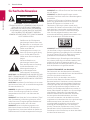 2
2
-
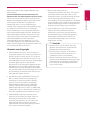 3
3
-
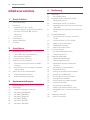 4
4
-
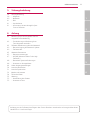 5
5
-
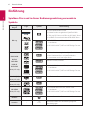 6
6
-
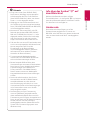 7
7
-
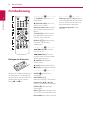 8
8
-
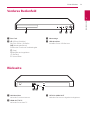 9
9
-
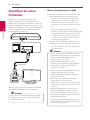 10
10
-
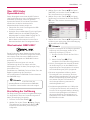 11
11
-
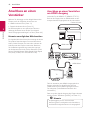 12
12
-
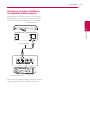 13
13
-
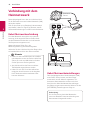 14
14
-
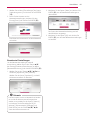 15
15
-
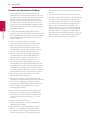 16
16
-
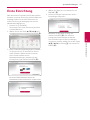 17
17
-
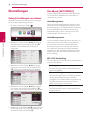 18
18
-
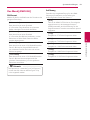 19
19
-
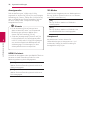 20
20
-
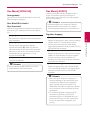 21
21
-
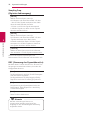 22
22
-
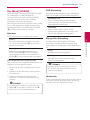 23
23
-
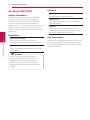 24
24
-
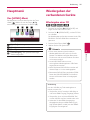 25
25
-
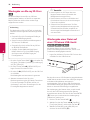 26
26
-
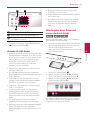 27
27
-
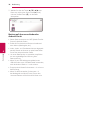 28
28
-
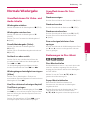 29
29
-
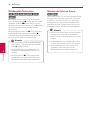 30
30
-
 31
31
-
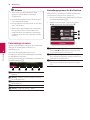 32
32
-
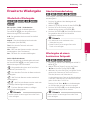 33
33
-
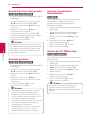 34
34
-
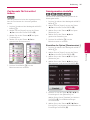 35
35
-
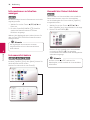 36
36
-
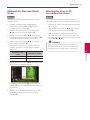 37
37
-
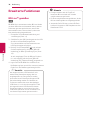 38
38
-
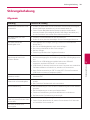 39
39
-
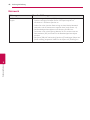 40
40
-
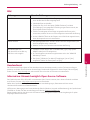 41
41
-
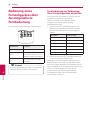 42
42
-
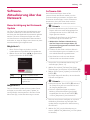 43
43
-
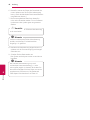 44
44
-
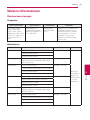 45
45
-
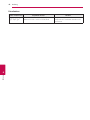 46
46
-
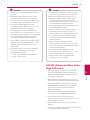 47
47
-
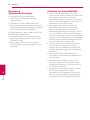 48
48
-
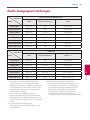 49
49
-
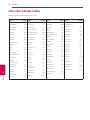 50
50
-
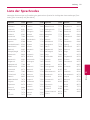 51
51
-
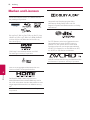 52
52
-
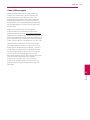 53
53
-
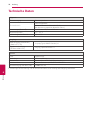 54
54
-
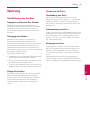 55
55
-
 56
56